يشكو بعض مستخدمي Windows 10 من مشكلة غريبة يواجهونها عندما يحاولون فتحها متجر ويندوز على أجهزة الكمبيوتر الخاصة بهم. وفقًا لأطروحات المستخدمين ، كلما حاولوا فتح متجر مايكروسوفت على جهاز الكمبيوتر لديهم عالقون برسالة خطأ "ستحتاج إلى تطبيق جديد لفتح متجر ms windows هذا“. إذا كنت ترى نفس رسالة الخطأ على جهازك ، فجرب هذه الحلول أولاً ثم جرب هذه الإصلاحات البسيطة على جهاز الكمبيوتر الخاص بك.
الحلول–
1. تتسبب الملفات المؤقتة التالفة أحيانًا في حدوث هذه المشكلة ، إعادة التشغيل قد يساعدك جهازك.
2. تحقق إن وجدت تحديث ويندوز معلق أم لا.
إذا لم يكن هناك تحديث معلق لنظام Windows ، فابحث عن هذه الحلول-
الإصلاح -1 إعادة تعيين مخزن التخزين المؤقت-
إعادة محل سوف تعطيك ذاكرة التخزين المؤقت متجر مايكروسوفت بداية جديدة. اتبع هذه الخطوات السهلة للقيام بذلك-
1. صحافة مفتاح Windows + R. معا للانطلاق يركض، واكتب "كمد" و اضغط Ctrl + Shift + Enter.

2. في موجه الأمر نافذة ، اكتب "WSreset.exe"وضرب يدخل

يغلق موجه الأمر نافذة او شباك.
إعادة تشغيل نظامك.
بعد إعادة تشغيل جهاز الكمبيوتر الخاص بك ، حاول فتح متجر مايكروسوفت. تحقق مما إذا كان يعمل أم لا.
الإصلاح -2 إعادة تسجيل متجر Microsoft-
إعادة التسجيل متجر مايكروسوفت سوف تساعدك.
1. صحافة مفتاح Windows + R. لفتح يركض نافذة او شباك.
2. اكتب "بوويرشيل"ثم اضغط Ctrl + Shift + Enter.

بوويرشيل سيتم فتح النافذة.
2. تسجيل متجر MS يتضمن خطوة صغيرة. نفّذ هذا الأمر بتنسيق بوويرشيل.
الحصول على AppXPackage -AllUsers | Foreach {Add-AppxPackage -DisableDevelopmentMode -Register "$ ($ _. InstallLocation) AppXManifest.xml"}
إذا توقف هذا التنفيذ ، أغلق النافذة وحاول تشغيله مرة أخرى. قال بعض المستخدمين إن إعادة تشغيله عدة مرات أدى إلى حل المشكلة.
إعادة تشغيل جهازك لإكمال عملية إعادة التسجيل.
حاول أن تفتح متجر مايكروسوفت على حاسوبك. تحقق مما إذا كان يعمل أم لا.
الإصلاح -3 إعادة تعيين متجر Microsoft-
إذا لم تنجح أي من الحيل المذكورة أعلاه بالنسبة لك ، فقم بإعادة الضبط متجر مايكروسوفت سوف تساعدك.
1. صحافة مفتاح Windows + I ثم انقر فوق "تطبيقات“.

2. في نافذة الإعدادات ، انقر فوق "التطبيقات والميزات“.
3. الآن ، على الجانب الأيمن ، قم بالتمرير لأسفل عبر الجانب الأيمن من ملف إعدادات نافذة ، اكتب "محل"في مربع البحث.
متجر مايكروسوفت يجب أن تظهر في نتيجة البحث.
4. انقر فوق "متجر مايكروسوفت"ثم انقر على"خيارات متقدمة“.

5. في متجر مايكروسوفت الإعدادات ، قم بالتمرير لأسفل ثم انقر فوق "إعادة ضبط"وستحصل على علامة تبويب للتأكيد.
6. الآن ، عليك النقر فوق "إعادة ضبط" لإعادة تعيين محل على حاسوبك.

بمجرد إعادة التعيين محل على جهاز الكمبيوتر الخاص بك ، أغلق ملف إعدادات نافذة او شباك.
اعادة التشغيل حاسوبك.
بعد إعادة تشغيل جهاز الكمبيوتر الخاص بك ، محل يجب أن تعمل بشكل جيد.
الإصلاح 4 - استكشاف الأخطاء وإصلاحها
1. صحافة مفتاح Windows + I معًا لفتح الإعدادات.
2. الآن ، انقر فوق التحديث والأمان.
3. الآن ، انقر فوق استكشاف الاخطاء من القائمة اليسرى.
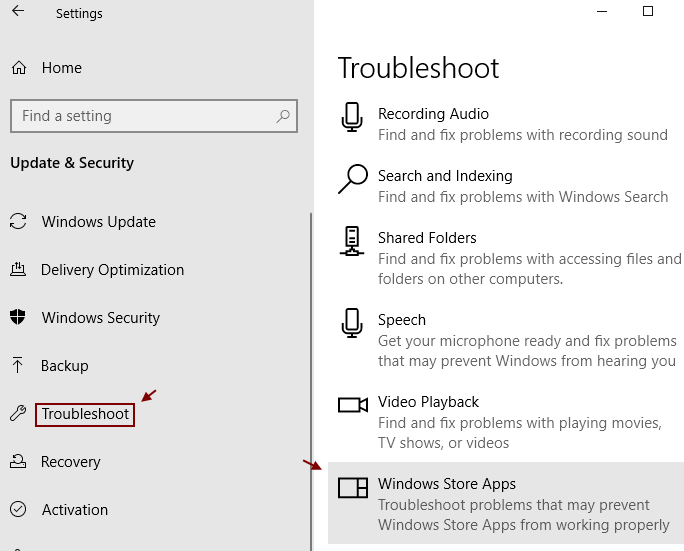
4. الآن ، انقر فوق تطبيقات متجر Windows من القائمة اليسرى.
دع استكشاف الأخطاء وإصلاحها يكتمل. إذا طلبت تسجيل الدخول إلى حساب Microsoft ، فقم بتسجيل الدخول.
الإصلاح -5 استخدام شاشة استكشاف الأخطاء وإصلاحها
1. افتح مستكشف الملفات.
2. انقر فوق منظر وتحقق العناصر المخفية اختيار.
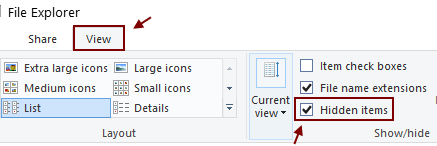
3. الآن ، الصق المسار الموضح أدناه في شريط العناوين واضغط على مفتاح الإدخال.
C: \ Users \٪ username٪ \ AppData \ Local \ Packages
4. حاول حذف كل مجلد بالداخل مع تجاهل رسائل الخطأ.
5. الآن ، اضغط على مفتاح CTRL + X معًا وافتح بوويرشيل (المسؤول) بالنقر فوقه.
6. الآن ، انسخ والصق الأمر الوارد أدناه واضغط على مفتاح الإدخال.
الحصول على AppXPackage -AllUsers | Foreach {Add-AppxPackage -DisableDevelopmentMode -Register "$ ($ _. InstallLocation) \ AppXManifest.xml"}
7. الآن ، اضغط على مفتاح Shift واستمر في الضغط عليه ، انقر فوق إعادة تشغيل.
8. الآن ، انتقل إلى استكشاف الأخطاء وإصلاحها -> خيارات متقدمة -> موجه الأوامر
9. الآن ، قم بتشغيل الأمر الوارد أدناه.
مسؤول مستخدم net / نشط: نعم
10. الآن ، قم بتسجيل الدخول إلى حساب المسؤول هذا وانتظر بعض الوقت لتحميل الأشياء بشكل طبيعي.
11. الآن ، أعد تسجيل الدخول من حسابك العادي إذا كنت ترغب في ذلك.
يجب حل مشكلتك.


